displaytag教程
- 格式:doc
- 大小:15.01 KB
- 文档页数:10
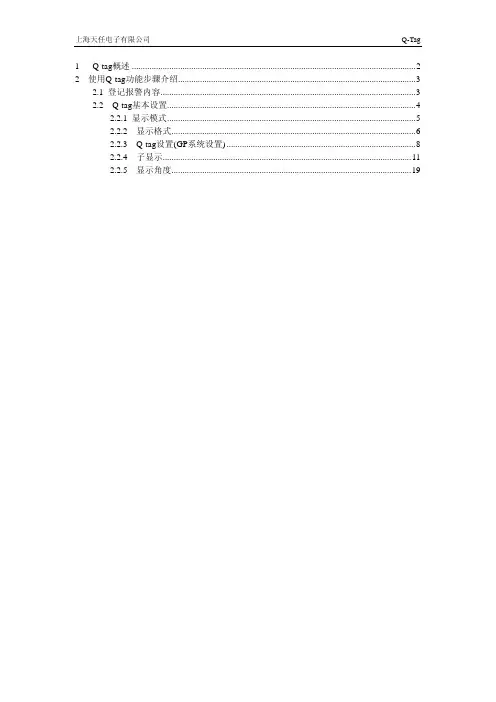
1 Q-tag概述 (2)2 使用Q-tag功能步骤介绍 (3)2.1 登记报警内容 (3)2.2 Q-tag基本设置 (4)2.2.1 显示模式 (5)2.2.2 显示格式 (6)2.2.3 Q-tag设置(GP系统设置) (8)2.2.4 子显示 (11)2.2.5 显示角度 (19)Q-tag报警摘要显示1Q-tag概述跟据PLC内Bit状态改变,显示登陆在报警编辑 的对应报警摘要,它有以下三种方式:1.活动- 仅显示当前所触发的报警。
2.历史- 显示报警的历史记录,及报警触发,响应,恢复的时间。
3.记录- 以日志方式显示报警记录,不管它们何时触发,响应和恢复。
合并T-tag一起使用,可达到光标的移动浏览,报警确认以及报警清除的功能。
2 使用Q-tag功能步骤介绍由以下步骤,来建立Q-tag报警摘要显示2.1 登记报警内容1.在报警编辑 登录报警摘要。
(1)报警的方式分位地址报警和字地址报警位地址:当指定的位产生变化(OFF→ON或ON→OFF),报警便产生,当位恢复原始状态时,则为恢复时间.字地址:当指定的字地址的值等于社定值时, 报警便产生,当不等于时,则为恢复时间.(2) 组号:作为每项报警次数记录的编号(地址不可重复,否则报警计数将不正确)(3) 子显示:作为报警说明画面或说明窗口画面的画面号. (4) 状态:指定位报警发生的状态(ON或OFF).(5) 报警值:指定字报警的值.(6) 位:指定字地址的数据格式(16位或32位)(7) 消息:指定报警产生的信息.2.2 Q-tag基本设置(1) 首先在画板/tags里选择Q-tag。
2.2.1 显示模式▲ 显示模式显示模式分为活动,历史和记录,如果在报警编辑里选择了块功能,则显示模式为Block1,2或3。
而这个功能只提供给GP377,GP77R及GP2000机种。
▲ 滚动方向选择消息滚动方向是向上或向下滚动。
▲ 显示格式显示字符数:指定每一个报警信息的最大显示字符串长度,单位为半角字元(一个中文字,占二个字符)。
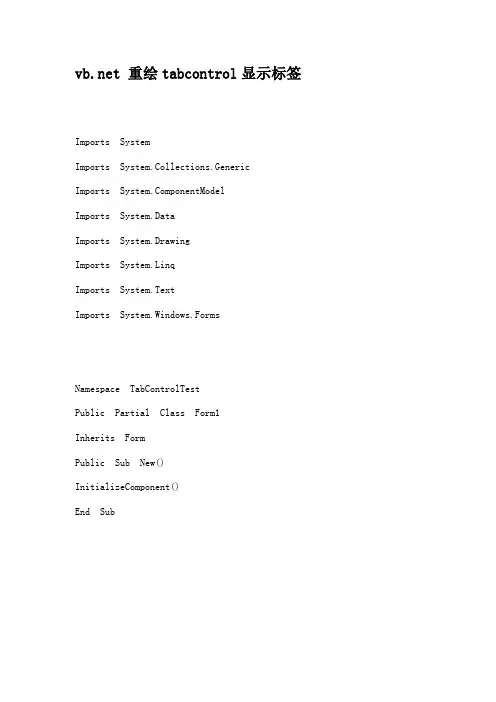
重绘tabcontrol显示标签Imports SystemImports System.Collections.GenericImports ponentModelImports System.DataImports System.DrawingImports System.LinqImports System.TextImports System.Windows.FormsNamespace TabControlTestPublic Partial Class Form1Inherits FormPublic Sub New()InitializeComponent()End SubConst CLOSE_SIZE As Integer = 15'tabPage标签图片Private image As New Bitmap("E:\1\2.jpg")'绘制“X”号即关闭按钮Private Sub MainTabControl_DrawItem(sender As Object, e As Sys tem.Windows.Forms.DrawItemEventArgs) Handles MainTabControl.DrawIte mTryDim myTabRect As Rectangle = Me.MainTabControl.GetTabRect(e.Inde x)'先添加TabPage属性e.Graphics.DrawString(Me.MainTabControl.TabPages(e.Index).Text, Me.F ont, SystemBrushes.ControlText, myTabRect.X + 2, myTabRect.Y + 2)'再画一个矩形框Using p As New Pen(Color.White)myTabRect.Offset(myTabRect.Width - (CLOSE_SIZE + 3), 2) myTabRect.Width = CLOSE_SIZEmyTabRect.Height = CLOSE_SIZEe.Graphics.DrawRectangle(p, myTabRect)End Using'填充矩形框Dim recColor As Color = If(e.State = DrawItemState.Selected, Color.White, Color.White)Using b As Brush = New SolidBrush(recColor)e.Graphics.FillRectangle(b, myTabRect)End Using'画关闭符号Using objpen As New Pen(Color.Black)'"\"线Dim p1 As New Point(myTabRect.X + 3, myTabRect.Y + 3)Dim p2 As New Point(myTabRect.X + myTabRect.Width - 3, myTab Rect.Y + myTabRect.Height - 3)e.Graphics.DrawLine(objpen, p1, p2)'"/"线Dim p3 As New Point(myTabRect.X + 3, myTabRect.Y + myTabRect .Height - 3)Dim p4 As New Point(myTabRect.X + myTabRect.Width - 3, myTab Rect.Y + 3)e.Graphics.DrawLine(objpen, p3, p4)'''/=============================================Dim bt As New Bitmap(image)Dim p5 As New Point(myTabRect.X - 50, 4)'e.Graphics.DrawString(this.MainTabControl.TabPages[e.Index].Text, t his.Font, objpen.Brush, p5);e.Graphics.DrawImage(bt, p5)End Using'绘制小图标'==================================================================== =========='Bitmap bt = new Bitmap("E:\\1\\2.jpg");'Point p5 = new Point(4, 4);'''/e.Graphics.DrawImage(bt, e.Bounds);'e.Graphics.DrawImage(bt, p5);'Pen pt = new Pen(Color.Red);'''/e.Graphics.DrawString(this.MainTabControl.TabPages[e.Index].Text, this.Font, pt.Brush, e.Bounds);'e.Graphics.DrawString(this.MainTabControl.TabPages[e.Index].Text, t his.Font, pt.Brush, p5);e.Graphics.Dispose()Catch generatedExceptionName As ExceptionEnd TryEnd Sub'==================================================================== ==='关闭按钮功能Private Sub MainTabControl_MouseDown(sender As Object, e As Mo useEventArgs) Handles MainTabControl.MouseDownIf e.Button = MouseButtons.Left ThenDim x As Integer = e.X, y As Integer = e.Y'计算关闭区域Dim myTabRect As Rectangle = Me.MainTabControl.GetTabRect(Me.Mai nTabControl.SelectedIndex)myTabRect.Offset(myTabRect.Width - (CLOSE_SIZE + 3), 2) myTabRect.Width = CLOSE_SIZEmyTabRect.Height = CLOSE_SIZE'如果鼠标在区域内就关闭选项卡Dim isClose As Boolean = x > myTabRect.X AndAlso x < myTab Rect.Right AndAlso y > myTabRect.Y AndAlso y < myTabRect.Bott omIf isClose = True ThenMe.MainTabControl.TabPages.Remove(Me.MainTabControl.SelectedTab) End IfEnd IfEnd Sub'初始化页面Private Sub Form1_Load(sender As Object, e As System.EventArgs ) Handles Form1.Load'清空控件'this.MainTabControl.TabPages.Clear();'绘制的方式OwnerDrawFixed表示由窗体绘制大小也一样Me.MainTabControl.DrawMode = TabDrawMode.OwnerDrawFixedMe.MainTabControl.Padding = New System.Drawing.Point(CLOSE_SIZE, CLOSE_SIZE)AddHandler Me.MainTabControl.DrawItem, New DrawItemEventHandler(Ad dressOf(Me.MainTabControl_DrawItem))AddHandler Me.MainTabControl.MouseDown, New System.Windows.Forms.M ouseEventHandler(AddressOf(Me.MainTabControl_MouseDown))End Sub'添加新的tabPage并修改所有tabPage标签上面的图片Private Sub button1_Click(sender As Object, e As System.EventA rgs) Handles button1.ClickDim tabtage As New TabPage()MainTabControl.TabPages.Add(tabtage)MainTabControl.SelectedTab = tabtageimage = New Bitmap("E:\1\3.jpg")End Sub'关闭选中的tabPagePrivate Sub button2_Click(sender As Object, e As System.EventA rgs) Handles button2.ClickMainTabControl.TabPages.Remove(MainTabControl.SelectedTab)End SubEnd ClassEnd Namespace。
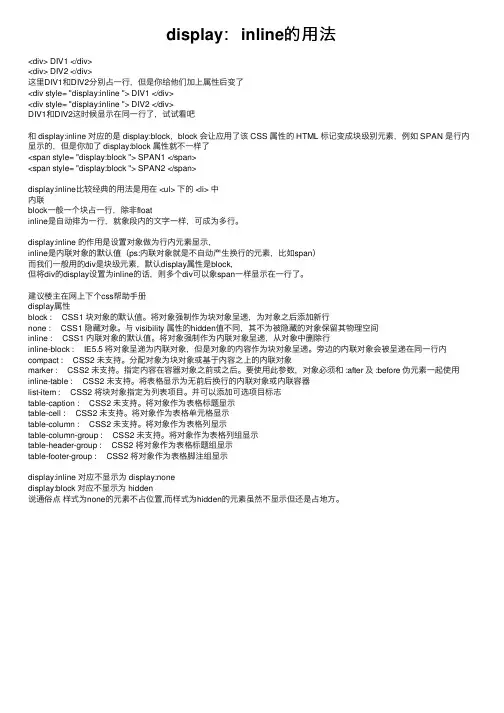
display:inline的⽤法<div> DIV1 </div><div> DIV2 </div>这⾥DIV1和DIV2分别占⼀⾏,但是你给他们加上属性后变了<div style= "display:inline "> DIV1 </div><div style= "display:inline "> DIV2 </div>DIV1和DIV2这时候显⽰在同⼀⾏了,试试看吧和 display:inline 对应的是 display:block,block 会让应⽤了该 CSS 属性的 HTML 标记变成块级别元素,例如 SPAN 是⾏内显⽰的,但是你加了 display:block 属性就不⼀样了<span style= "display:block "> SPAN1 </span><span style= "display:block "> SPAN2 </span>display:inline⽐较经典的⽤法是⽤在 <ul> 下的 <li> 中内联block⼀般⼀个块占⼀⾏,除⾮floatinline是⾃动排为⼀⾏,就象段内的⽂字⼀样,可成为多⾏。
display:inline 的作⽤是设置对象做为⾏内元素显⽰,inline是内联对象的默认值(ps:内联对象就是不⾃动产⽣换⾏的元素,⽐如span)⽽我们⼀般⽤的div是块级元素,默认display属性是block,但将div的display设置为inline的话,则多个div可以象span⼀样显⽰在⼀⾏了。
建议楼主在⽹上下个css帮助⼿册display属性block : CSS1 块对象的默认值。
将对象强制作为块对象呈递,为对象之后添加新⾏none : CSS1 隐藏对象。
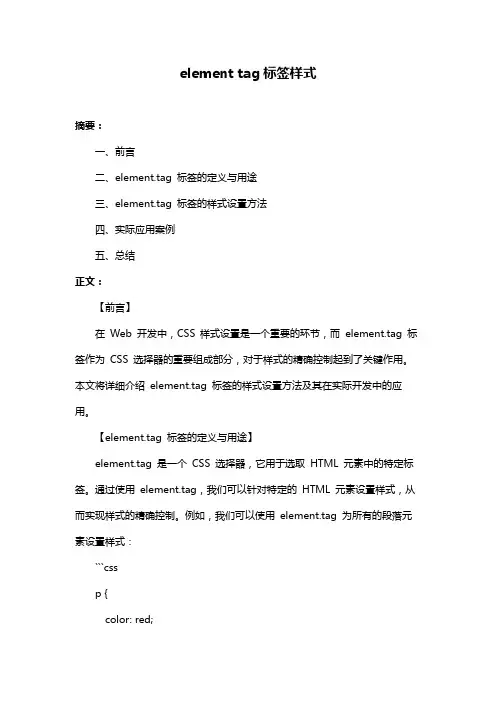
element tag标签样式摘要:一、前言二、element.tag 标签的定义与用途三、element.tag 标签的样式设置方法四、实际应用案例五、总结正文:【前言】在Web 开发中,CSS 样式设置是一个重要的环节,而element.tag 标签作为CSS 选择器的重要组成部分,对于样式的精确控制起到了关键作用。
本文将详细介绍element.tag 标签的样式设置方法及其在实际开发中的应用。
【element.tag 标签的定义与用途】element.tag 是一个CSS 选择器,它用于选取HTML 元素中的特定标签。
通过使用element.tag,我们可以针对特定的HTML 元素设置样式,从而实现样式的精确控制。
例如,我们可以使用element.tag 为所有的段落元素设置样式:```cssp {color: red;font-size: 16px;}```【element.tag 标签的样式设置方法】要使用element.tag 标签设置样式,我们只需在CSS 选择器中加入元素标签名称即可。
例如,我们可以为所有的段落元素设置红色字体颜色和16 像素的字体大小:```cssp {color: red;font-size: 16px;}```【实际应用案例】在实际开发中,element.tag 标签的用法非常广泛。
例如,我们可以使用element.tag 为特定的表单元素设置样式,从而提高用户体验:```html<form><label for="username">用户名:</label><input type="text" id="username" name="username" /><button type="submit">提交</button></form>``````csslabel {display: block;margin-bottom: 5px;}input[type="text"] {width: 300px;padding: 5px;margin-bottom: 10px;}button[type="submit"] {background-color: #4CAF50;color: white;padding: 10px 20px;border: none;cursor: pointer;width: 100%;}```【总结】总之,element.tag 标签在CSS 样式设置中起到了关键作用,通过使用element.tag 标签,我们可以针对特定的HTML 元素设置样式,实现样式的精确控制。
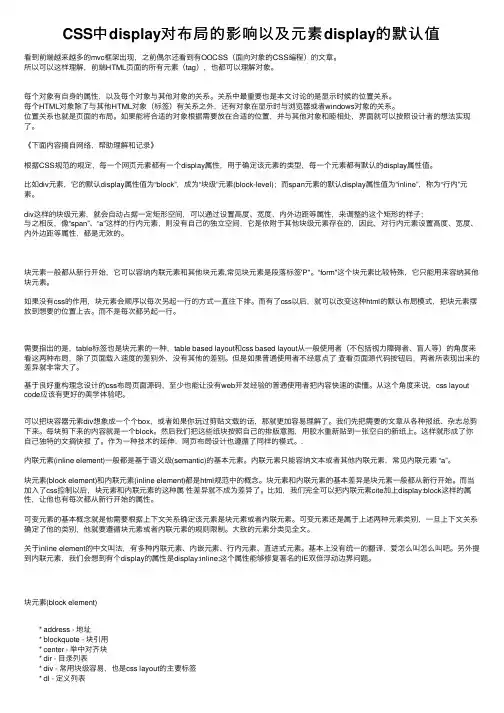
CSS中display对布局的影响以及元素display的默认值看到前端越来越多的mvc框架出现,之前偶尔还看到有OOCSS(⾯向对象的CSS编程)的⽂章。
所以可以这样理解,前端HTML页⾯的所有元素(tag),也都可以理解对象。
每个对象有⾃⾝的属性,以及每个对象与其他对象的关系。
关系中最重要也是本⽂讨论的是显⽰时候的位置关系。
每个HTML对象除了与其他HTML对象(标签)有关系之外,还有对象在显⽰时与浏览器或者windows对象的关系。
位置关系也就是页⾯的布局。
如果能将合适的对象根据需要放在合适的位置,并与其他对象和睦相处,界⾯就可以按照设计者的想法实现了。
《下⾯内容摘⾃⽹络,帮助理解和记录》根据CSS规范的规定,每⼀个⽹页元素都有⼀个display属性,⽤于确定该元素的类型,每⼀个元素都有默认的display属性值。
⽐如div元素,它的默认display属性值为“block”,成为“块级”元素(block-level);⽽span元素的默认display属性值为“inline”,称为“⾏内”元素。
div这样的块级元素,就会⾃动占据⼀定矩形空间,可以通过设置⾼度、宽度、内外边距等属性,来调整的这个矩形的样⼦;与之相反,像“span”、“a”这样的⾏内元素,则没有⾃⼰的独⽴空间,它是依附于其他块级元素存在的,因此,对⾏内元素设置⾼度、宽度、内外边距等属性,都是⽆效的。
块元素⼀般都从新⾏开始,它可以容纳内联元素和其他块元素,常见块元素是段落标签'P"。
“form"这个块元素⽐较特殊,它只能⽤来容纳其他块元素。
如果没有css的作⽤,块元素会顺序以每次另起⼀⾏的⽅式⼀直往下排。
⽽有了css以后,就可以改变这种html的默认布局模式,把块元素摆放到想要的位置上去。
⽽不是每次都另起⼀⾏。
需要指出的是,table标签也是块元素的⼀种,table based layout和css based layout从⼀般使⽤者(不包括视⼒障碍者、盲⼈等)的⾓度来看这两种布局,除了页⾯载⼊速度的差别外,没有其他的差别。

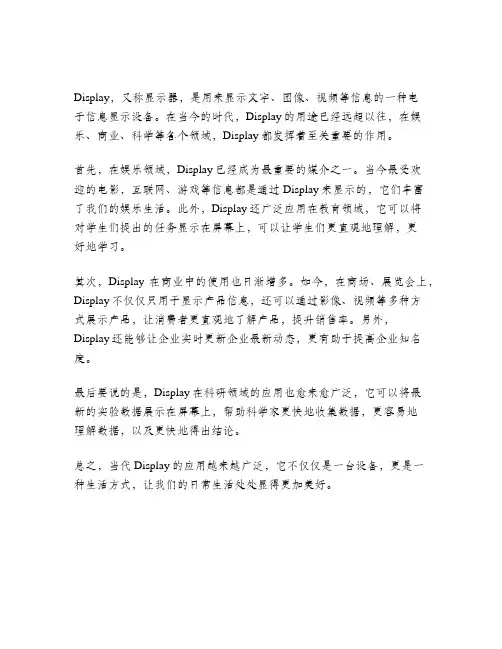
Display,又称显示器,是用来显示文字、图像、视频等信息的一种电
子信息显示设备。
在当今的时代,Display的用途已经远超以往,在娱乐、商业、科学等各个领域,Display都发挥着至关重要的作用。
首先,在娱乐领域,Display已经成为最重要的媒介之一。
当今最受欢
迎的电影,互联网、游戏等信息都是通过Display来显示的,它们丰富了我们的娱乐生活。
此外,Display还广泛应用在教育领域,它可以将
对学生们提出的任务显示在屏幕上,可以让学生们更直观地理解,更
好地学习。
其次,Display在商业中的使用也日渐增多。
如今,在商场、展览会上,Display不仅仅只用于显示产品信息,还可以通过影像、视频等多种方
式展示产品,让消费者更直观地了解产品,提升销售率。
另外,Display还能够让企业实时更新企业最新动态,更有助于提高企业知名度。
最后要说的是,Display在科研领域的应用也愈来愈广泛,它可以将最
新的实验数据展示在屏幕上,帮助科学家更快地收集数据,更容易地
理解数据,以及更快地得出结论。
总之,当代Display的应用越来越广泛,它不仅仅是一台设备,更是一种生活方式,让我们的日常生活处处显得更加美好。
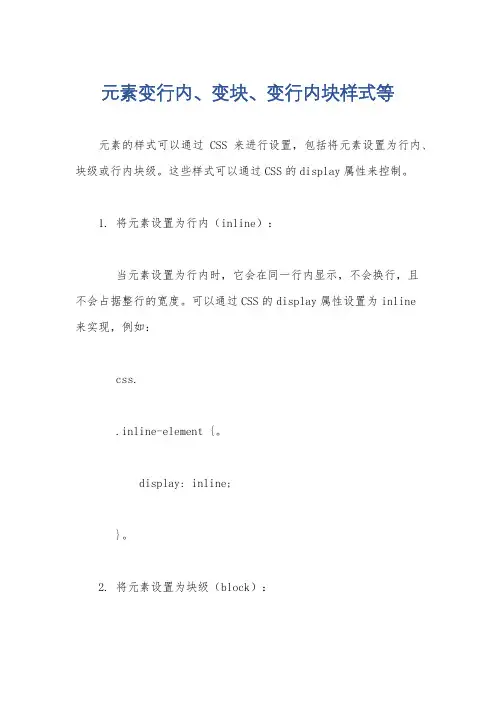
元素变行内、变块、变行内块样式等
元素的样式可以通过CSS来进行设置,包括将元素设置为行内、块级或行内块级。
这些样式可以通过CSS的display属性来控制。
1. 将元素设置为行内(inline):
当元素设置为行内时,它会在同一行内显示,不会换行,且
不会占据整行的宽度。
可以通过CSS的display属性设置为inline
来实现,例如:
css.
.inline-element {。
display: inline;
}。
2. 将元素设置为块级(block):
当元素设置为块级时,它会占据整行的宽度,并在页面上单独占据一行,会自动换行。
可以通过CSS的display属性设置为block来实现,例如:
css.
.block-element {。
display: block;
}。
3. 将元素设置为行内块级(inline-block):
行内块级元素既具有行内元素在同一行内显示的特性,又具有块级元素占据整行宽度的特性。
可以通过CSS的display属性设置为inline-block来实现,例如:
css.
.inline-block-element {。
display: inline-block;
}。
通过以上的CSS样式设置,可以灵活地控制元素的显示方式,从而达到页面布局和样式设计的目的。
在实际开发中,根据页面需求和设计,可以灵活运用这些样式来控制元素的显示方式,以获得更好的页面效果。
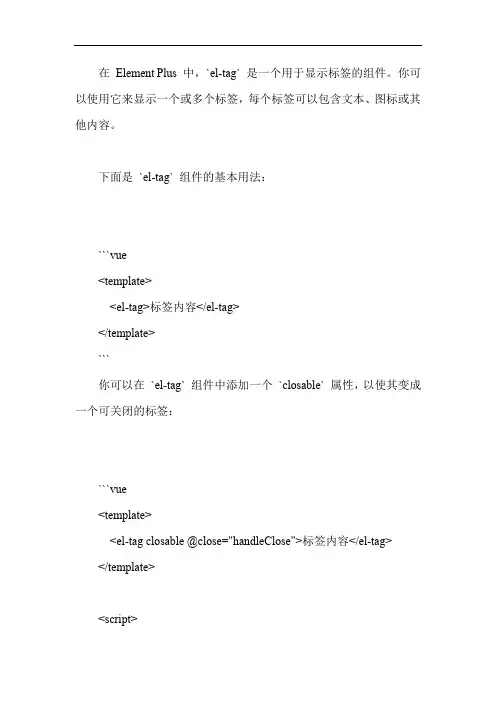
在Element Plus 中,`el-tag` 是一个用于显示标签的组件。
你可以使用它来显示一个或多个标签,每个标签可以包含文本、图标或其他内容。
下面是`el-tag` 组件的基本用法:```vue<template><el-tag>标签内容</el-tag></template>```你可以在`el-tag` 组件中添加一个`closable` 属性,以使其变成一个可关闭的标签:```vue<template><el-tag closable @close="handleClose">标签内容</el-tag></template><script>export default {methods: {handleClose() {// 处理关闭事件}}}</script>```如果你需要显示多个标签,可以将多个`el-tag` 组件放在同一个父元素中:```vue<template><div><el-tag>标签1</el-tag><el-tag>标签2</el-tag><el-tag>标签3</el-tag></div></template>```你还可以使用`slot` 插槽来自定义标签的内容:```vue<template><el-tag><span slot="text">标签内容</span><i slot="close" class="el-icon-delete"></i></el-tag></template>```以上是`el-tag` 组件的基本用法,你可以根据需要进行更多的自定义和扩展。
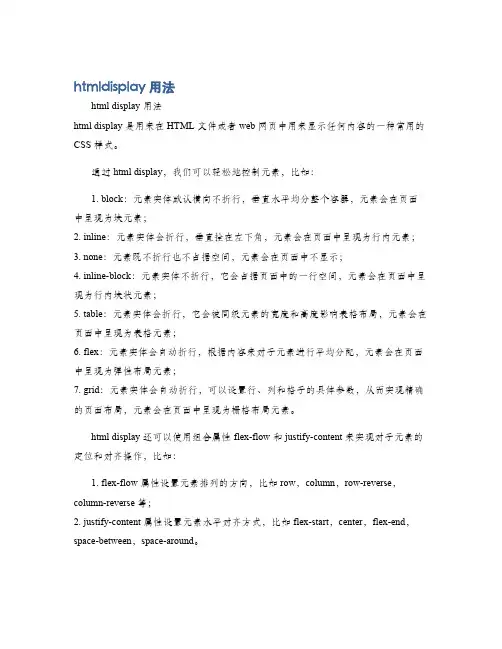
htmldisplay用法html display 用法html display 是用来在 HTML 文件或者 web 网页中用来显示任何内容的一种常用的CSS 样式。
通过 html display,我们可以轻松地控制元素,比如:1. block:元素实体默认横向不折行,垂直水平均分整个容器,元素会在页面中呈现为块元素;2. inline:元素实体会折行,垂直拴在左下角,元素会在页面中呈现为行内元素;3. none:元素既不折行也不占据空间,元素会在页面中不显示;4. inline-block:元素实体不折行,它会占据页面中的一行空间,元素会在页面中呈现为行内块状元素;5. table:元素实体会折行,它会被同级元素的宽度和高度影响表格布局,元素会在页面中呈现为表格元素;6. flex:元素实体会自动折行,根据内容来对子元素进行平均分配,元素会在页面中呈现为弹性布局元素;7. grid:元素实体会自动折行,可以设置行、列和格子的具体参数,从而实现精确的页面布局,元素会在页面中呈现为栅格布局元素。
html display 还可以使用组合属性 flex-flow 和 justify-content 来实现对子元素的定位和对齐操作,比如:1. flex-flow 属性设置元素排列的方向,比如 row,column,row-reverse,column-reverse 等;2. justify-content 属性设置元素水平对齐方式,比如 flex-start,center,flex-end,space-between,space-around。
总之,html display 是一种非常有用的样式,能帮助我们更轻松地管理和控制页面中的元素,实现令人满意的页面布局效果。
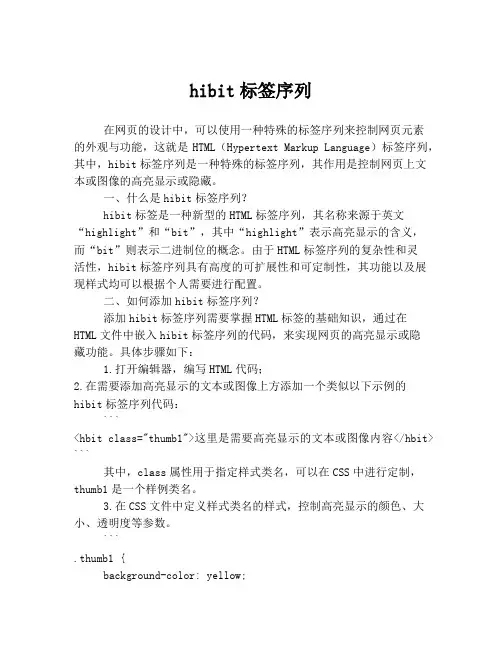
hibit标签序列在网页的设计中,可以使用一种特殊的标签序列来控制网页元素的外观与功能,这就是HTML(Hypertext Markup Language)标签序列,其中,hibit标签序列是一种特殊的标签序列,其作用是控制网页上文本或图像的高亮显示或隐藏。
一、什么是hibit标签序列?hibit标签是一种新型的HTML标签序列,其名称来源于英文“highlight”和“bit”,其中“highlight”表示高亮显示的含义,而“bit”则表示二进制位的概念。
由于HTML标签序列的复杂性和灵活性,hibit标签序列具有高度的可扩展性和可定制性,其功能以及展现样式均可以根据个人需要进行配置。
二、如何添加hibit标签序列?添加hibit标签序列需要掌握HTML标签的基础知识,通过在HTML文件中嵌入hibit标签序列的代码,来实现网页的高亮显示或隐藏功能。
具体步骤如下:1.打开编辑器,编写HTML代码;2.在需要添加高亮显示的文本或图像上方添加一个类似以下示例的hibit标签序列代码:```<hbit class="thumb1">这里是需要高亮显示的文本或图像内容</hbit> ```其中,class属性用于指定样式类名,可以在CSS中进行定制,thumb1是一个样例类名。
3.在CSS文件中定义样式类名的样式,控制高亮显示的颜色、大小、透明度等参数。
```.thumb1 {background-color: yellow;font-size: 20px;padding: 10px;}```该代码表示将高亮颜色设置为黄色,字体大小为20像素,内边距为10像素。
三、hibit标签序列的应用场景通过以上步骤,就可以完成一个基础的hibit标签序列,但是如何应用到实际网页中呢?下面我们来举几个例子。
1.在网页设计中,经常会需要用到高亮显示某些操作按钮或表单输入框,使用hibit标签序列就可以达成这个效果。
解决display:flex属性...display:flex属性 justify-content: space-between换⾏后的排版问题<style>.wrap {width: 400px;display:flex; /*弹性盒⼦*/justify-content: space-between; /*两端对齐,⼦元素之间有间隙*/flex-flow: row wrap;/*⼦元素溢出⽗容器时换⾏*/}span {width: 100px;background-color: green;color:#fff;border-radius: 5px;margin-top: 10px;padding: 10px;}</style><div class="wrap"><span>11</span><span>22</span><span>33</span><span>44</span><span>55</span></div>解决⽅法:追加⼀个空的⼦元素.wrap:after {content: ""; width: 120px; }PS:下⾯看下display:flex; justify-content:space-between; 最后⼀⾏显⽰内容⽆法靠左显⽰给⽗元素添加同每⾏展⽰列数⼀样(展⽰列表最多的)的⼦元素。
⼦元素设置样式:width:同⼦元素⼀样的width ;height:0;总结以上所述是⼩编给⼤家介绍的解决display:flex属性 justify-content: space-between换⾏后的排版问题,希望对⼤家有所帮助,如果⼤家有任何疑问欢迎给我留⾔,⼩编会及时回复⼤家的!。
u-tag 用法
U-Tag是一种标记语言,用于在文本中标记出实体、关系和事件。
它可以用于提供更丰富的语义信息,帮助语言理解和信息提取任务。
U-Tag的基本使用方法如下:
1. 实体标记:使用`<e>`标签将文本中的实体进行标记,例如`<e>苹果</e>`表示提到了苹果这个实体。
2. 关系标记:使用`<r>`标签将文本中的关系进行标记,并使用`from`和`to`属性指定关系的起始和结束实体,例如`<r from="苹果" to="香蕉">类型</r>`表示苹果和香蕉之间有一个类型关系。
3. 事件标记:使用`<t:`标签将文本中的事件进行标记,并使用`type`属性指定事件的类型,例如`<t:type="购买">我买了一个苹果</t>`表示"购买"是一个事件,并且发生在文本"我买了一个苹果"中。
使用U-Tag进行标记可以帮助机器理解文本中的实体、关系和事件,从而更好地进行自然语言处理和智能应用的开发。
用户手册Elo Touch SolutionsET3201L 32 英寸互动式数字标牌触摸显示器 ET4201L 42 英寸互动式数字标牌触摸显示器 ET5501L 55 英寸互动式数字标牌触摸显示器 ET7001L 70 英寸互动式数字标牌触摸显示器SW601995修订版H版权所有© 2014 Elo Touch Solutions, Inc. 保留所有权利。
未经Elo Touch Solutions, Inc. 的书面许可,不得以任何形式或方法(包括但不限于电子、磁性、光学、化学方法或手册等)复制、传输或改编本出版物的任何部分,不得将其存储到检索系统,不得将其翻译成任何语言或计算机语言。
免责声明本文档中的信息有可能在未通知的情况下进行更改。
Elo Touch Solutions, Inc. 及其附属公司(共同称为“Elo”)对本出版物的内容不提供任何形式的陈述或担保,并且特别声明拒绝对有特定目的适销性或适用性提供任何默示担保。
Elo 保留对本出版物进行修订并对其内容不断进行变更,而不将这样的修订和变更通知任何人的权利。
商标声明AccuTouch、CarrollTouch、Elo、Elo(徽标)、Elo Touch、Elo Touch Solutions、Elo TouchSystems、IntelliTouch、iTouch、SecureTouch、TouchTools和VuPoint为 Elo 及其附属公司的商标。
Windows 为 Microsoft Corporation 的商标。
目录第 1 章 – 简介4第 2 章 – 打开包装5第 3 章 – 触摸显示器的安装7第 4 章 – 安装 9 第 5 章 – 操作 13 第 6 章 – 技术支持 30第 7 章 – 安全与维护 31第 8 章 – 法规信息 31第 9 章 – 担保信息 37第 1 章:简介产品说明新的互动式数字标牌 (IDS) 触摸显示器集Elo Touch Solutions 的可靠性能和触摸屏技术与显示屏设计领域的最新进展于一身。
CSSdisplay属性的table表格布局项⽬改造中遇到DIV+CSS实现的table,新需求需要在表格使⽤单元格合并,⽹上调查返现CSS display:table实现的table表格,没有单元格的属性和样式,经过⼀番思考,曲折现实了单元格的合并,即采⽤正⾏嵌套⼀个单独的display:table的DIV,然后在嵌套的表格DIV内部通过控制⾏列数和⾏列的⾼度,实现单元格合并。
个⼈建议全新实现使⽤<table> HTML标签即可⼀、CSS display属性的表格布局相关属性的解释:table 此元素会作为块级表格来显⽰(类似 <table>),表格前后带有换⾏符。
table-row-group 此元素会作为⼀个或多个⾏的分组来显⽰(类似 <tbody>)。
table-header-group 此元素会作为⼀个或多个⾏的分组来显⽰(类似 <thead>)。
table-footer-group 此元素会作为⼀个或多个⾏的分组来显⽰(类似 <tfoot>)。
table-row 此元素会作为⼀个表格⾏显⽰(类似 <tr>)。
table-column-group 此元素会作为⼀个或多个列的分组来显⽰(类似 <colgroup>)。
table-column 此元素会作为⼀个单元格列显⽰(类似 <col>)table-cell 此元素会作为⼀个表格单元格显⽰(类似 <td> 和 <th>)table-caption 此元素会作为⼀个表格标题显⽰(类似 <caption>)⼆、⽰例代码1、普通表格XML/HTML Code复制内容到剪贴板1. <!DOCTYPE html>2. <html>3. <head>4. <meta charset="UTF-8">5. <title>display普通表格</title>6. <style type="text/css">7. .table, .table * {margin: 0 auto; padding: 0;font-size: 14px;font-family: Arial, 宋体, Helvetica, sans-serif;}8. .table {display: table; width: 80%; border-collapse: collapse;}9. .table-tr {display: table-row; height: 30px;}10. .table-th {display: table-cell;font-weight: bold;height: 100%;border: 1px solid gray;text-align: center;vertical-align: middle;background-color:#E5E5E5;}11. .table-td {display: table-cell; height: 100%;border: 1px solid gray; text-align: center;vertical-align: middle;}12. </style>13. </head>14. <body>15. <div class="table">16. <div class="table-tr">17. <div class="table-th">省份/直辖市</div>18. <div class="table-th">GDP(亿元)</div>19. <div class="table-th">增长率</div>20. </div>21. <div class="table-tr">22. <div class="table-td">⼴东</div>23. <div class="table-td">72812</div>24. <div class="table-td">8.0%</div>25. </div>26. <div class="table-tr">27. <div class="table-td">河南</div>28. <div class="table-td">37010</div>29. <div class="table-td">8.3%</div>30. </div>31. <div class="table-tr">32. <div class="table-td">江苏</div>33. <div class="table-td">70116</div>34. <div class="table-td">8.5%</div>35. </div>36. </div>37. </body>38. </html>运⾏效果2、列合并实现表格实现思路:基于display:table的表格实现,没有<table>的rowspan和colspan单元格合并的实现,所以曲折实现,将表格每⾏单独嵌套⼀个独⽴的表格,这样在嵌套的独⽴表格内部,单元格合并就能通过控制嵌套表格的⾏数和列数以及单元格的宽⾼来实现XML/HTML Code复制内容到剪贴板1. <!DOCTYPE html>2. <html>3. <head>4. <meta charset="UTF-8">5. <title>基于display列合并表格</title>6. <style type="text/css">7. .table, .table * {margin: 0 auto; padding: 0;font-size: 14px;font-family: Arial, 宋体, Helvetica, sans-serif;}8. .table {display: table; width: 80%; border-collapse: collapse;}9.10. .table-tr {display: table-row; height: 30px;}11. .table-th {display: table-cell;font-weight: bold;height: 100%;border: 1px solid gray;text-align: center;vertical-align: middle;background-color:#E5E5E5;}12. .table-td {display: table-cell; height: 100%;}13.14. .sub-table {width: 100%;height: 100%;display: table;}15. .sub-table-tr {display: table-row; height: 100%;}16. .sub-table-td {display: table-cell; height: 100%;border: 1px solid gray; text-align: center;vertical-align: middle;}17.18. </style>19. </head>20. <body>21.22. <div class="table">23. <div class="table-tr">24. <div class="table-td">25. <div class="sub-table">26. <div class="sub-table-tr">27. <div class="table-th" style="width: 40%;">省份/直辖市</div>28. <div class="table-th" style="width: 30%;">GDP(亿元)</div>29. <div class="table-th" style="width: 30%;">增长率</div>30. </div>31. </div>32. </div>33. </div>34. <div class="table-tr">35. <div class="table-td">36. <div class="sub-table">37. <div class="sub-table-tr">38. <div class="sub-table-td" style="width: 40%;">⼴东</div>39. <div class="sub-table-td" style="width: 30%;">72812</div>40. <div class="sub-table-td" style="width: 30%;">8.0%</div>41. </div>42. </div>43. </div>44. </div>45. <div class="table-tr">46. <div class="table-td">47. <div class="sub-table">48. <div class="sub-table-tr">49. <div class="sub-table-td" style="width: 40%;">河南</div>50. <div class="sub-table-td" style="width: 30%;">37010</div>51. <div class="sub-table-td" style="width: 30%;">8.3%</div>52. </div>53. </div>54. </div>55. </div>56. <div class="table-tr">57. <div class="table-td">58. <div class="sub-table">59. <div class="sub-table-tr">60. <div class="sub-table-td" style="width: 40%;">江苏</div>61. <div class="sub-table-td" style="width: 30%;">70116</div>62. <div class="sub-table-td" style="width: 30%;">8.5%</div>63. </div>64. </div>65. </div>66. </div>67. <div class="table-tr">68. <div class="table-td">69. <div class="sub-table">70. <div class="sub-table-tr">71. <div class="sub-table-td" style="width: 70%;">各省/直辖市GDP平均增长率</div>72. <div class="sub-table-td" style="width: 30%;">8.26%</div>73. </div>74. </div>75. </div>76. </div>77. </div>78. </body>79. </html>运⾏效果3、⾏合并表格⾏合并的实现思路:与列合并的实现思路类似,将有单元格合并的列单独嵌套⼀个display为table的DIV,⾼度=单⾏⾼*单元格合并数⽬的倍数,同⾏的其他列同样均单独嵌套DIV,实例代码如下XML/HTML Code复制内容到剪贴板1. <!DOCTYPE html>2. <html>3. <head>4. <meta charset="UTF-8">5. <title>基于display的⾏合并表格</title>6. <style type="text/css">7. .table, .table * {margin: 0 auto; padding: 0;font-size: 14px;font-family: Arial, 宋体, Helvetica, sans-serif;}8. .table {display: table; width: 80%; border-collapse: collapse;}9.10. .table-tr {display: table-row; height: 30px;}11. .table-th {display: table-cell;font-weight: bold;height: 100%;border: 1px solid gray;text-align: center;vertical-align: middle;background-color:#E5E5E5;}12. .table-td {display: table-cell; height: 100%;}13.14. .sub-table {width: 100%;height: 100%;display: table;}15. .sub-table-tr {display: table-row; height: 100%;}16. .sub-table-td {display: table-cell; height: 100%;border: 1px solid gray; text-align: center;vertical-align: middle;}17.18. </style>19. </head>20. <body>21.22. <div class="table">23. <div class="table-tr">24. <div class="table-td">25. <div class="sub-table">26. <div class="sub-table-tr">27. <div class="table-th" style="width: 40%;">省份/直辖市</div>28. <div class="table-th" style="width: 30%;">GDP(亿元)</div>29. <div class="table-th" style="width: 30%;">增长率</div>30. </div>31. </div>32. </div>33. </div>34. <div class="table-tr">35. <div class="table-td">36. <div class="sub-table">37. <div class="sub-table-tr">38. <div class="sub-table-td" style="width: 40%;">⼴东</div>39. <div class="sub-table-td" style="width: 30%;">72812</div>40. <div class="sub-table-td" style="width: 30%;">8.0%</div>41. </div>42. </div>43. </div>44. </div>45. <div class="table-tr" style="height:60px;">46. <div class="table-td">47. <div class="sub-table">48. <div class="sub-table-tr">49. <div class="sub-table-td" style="width: 40%; border: none;">50. <div class="sub-table">51. <div class="sub-table-tr" style="height:50%;">52. <div class="sub-table-td" style="width: 100%; height:50%;">53. 河南54. </div>55. </div>56. <div class="sub-table-tr" style="height:50%;">57. <div class="sub-table-td" style="width: 100%; height:50%;">58. 江苏59. </div>60. </div>61. </div>62. </div>63. <div class="sub-table-td" style="width: 30%;border: none;">64. <div class="sub-table">65. <div class="sub-table-tr" style="height:50%;">66. <div class="sub-table-td" style="width: 100%; height:50%;">67. 3701068. </div>69. </div>70. <div class="sub-table-tr" style="height:50%;">71. <div class="sub-table-td" style="width: 100%; height:50%;">72. 7011673. </div>74. </div>75. </div>76.77. </div>78.79. <div class="sub-table-td" style="width: 30%;border: none;">80. <div class="sub-table">81. <div class="sub-table-tr">82. <div class="sub-table-td" style="width: 100%;">83. 8.4%84. </div>85. </div>86. </div>87. </div>88. </div>89. </div>90. </div>91. </div>92. <div class="table-tr">93. <div class="table-td">94. <div class="sub-table">95. <div class="sub-table-tr">96. <div class="sub-table-td" style="width: 70%;">各省/直辖市GDP平均增长率</div>97. <div class="sub-table-td" style="width: 30%;">8.26%</div>98. </div>99. </div>100. </div>101. </div>102. </div>103. </body>104. </html>运⾏效果:以上就是本⽂的全部内容,希望对⼤家的学习有所帮助。
display属性常⽤属性值的理解1、display:none 表⽰此元素不会被显⽰css;.first{ display: none; width:200px; height:100px; background:yellow;}<div class="first">我有display:none属性,我不会显⽰</div> 以上页⾯会显⽰空⽩,2、display:block 该属性会把元素转换为块级元素,此元素前后会带有换⾏符,因此就可以设置元素的宽⾼和上下的margin和paddingcss:a{display: block;width: 100%;height: 40px;background: yellow;}html:<a href="">我是⾏内元素,我不能直接设置宽⾼</a> 页⾯显⽰:3、display:inline 此元素会被显⽰为内联元素,元素前后没有换⾏符,即display:inline的作⽤即可以将⼀个块级元素转换成⾏内元素,那么这个块级元素将不能再设置宽和⾼以及上下⽅向的margin和padding。
html:<div class="second">我是块级元素,我有display:inline属性,所以我不能设置宽⾼</div>css:.second{display: inline;width: 400px;height: 100px;background: yellow;} 页⾯显⽰:4、display:inline-block 设置了inline-block属性的元素既具有block元素可以设置width和height属性的特性,⼜保持了inline元素不换⾏的特性例如ul li a 标签组合float:left做成的横向导航⽤display:inline-block属性就可以完成:ul,li,a,*{list-style: none;text-decoration:none;}li{display: inline-block;border: thin solid red;}html:<div><ul><li><a href="">1</a></li><li><a href="">2</a></li><li><a href="">3</a></li><li><a href="">4</a></li></ul></div> 页⾯显⽰:发现元素之间有空⽩,当给元素添加margin:0;padding:0;时,元素之间的空⽩还存在,这时可以将ul中的字符的⼤⼩设置位0,那么空⽩符也就不会存在了,但是这时a的字体⼤⼩也会继承ul的字体⼤⼩,就不见了,只需要将a中再设置⼀个字体不为0的⼤⼩覆盖,就会显⽰css:ul,li,a,*{font-size:0;list-style: none;text-decoration:none;}li{display: inline-block;border: thin solid red;}a{font-size:15px;}html:<div><ul><li><a href="">1</a></li><li><a href="">2</a></li><li><a href="">3</a></li><li><a href="">4</a></li></ul></div> 元素之间的空⽩就会消除5、display:inherit 规定应该从⽗元素继承 display 属性的值 例如:<div class="parent"><div class="son1"></div><div class="son2"></div></div>css:.parent{display: inline-block;font-size: 0;background: #cadafa;width: 400px;height: 300px;}.son1{display: inherit;background: #eaedac;width: 200px;height: 100px;}.son2{display: inherit;background: #da5dd8;width: 200px;height: 100px;} 页⾯显⽰:这⾥的.parent元素中font-size:0px;是为了消除空⽩符。
Struts中使用displaytag简单小教程 收藏到: 标签:JSP Struts中使用displaytag简单小教程 Display Tag Lib是一个标签库,用来处理jsp网页上的Table,功能非常强,可以对的Table进行分页、数据导出、分组、对列排序等等,能够大大减少代码量。 这个是Display Tag的官方网站http://displaytag.sourceforge.net。 首先当然是要下载它的jar包了,这里可以下载到最新的版本。将jar包放到WEB-INF的lib文件夹下。另外还需要两个辅助包:apache的commons-lang和standard包,更多的辅助包可以在这里下载。
在web.xml下添加一个filter exportFilter
org.displaytag.filter.ResponseOverrideFilter
在jsp页面做一个引用: <%@ taglib uri="http://displaytag.sf.net/el" prefix="display" %>
首先我们定义一个list <%
List test = new ArrayList( 6 );
test.add( "Test String 1" );
test.add( "Test String 2" );
test.add( "Test String 3" );
test.add( "Test String 4" );
test.add( "Test String 5" );
test.add( "Test String 6" );
request.setAttribute( "test", test );
%>
当我们想在jsp页面上显示这个list时,我们只需要写一句话 display tag会自动生成一个table
如果list是从控制层抛出来的,name可使用EL表达式表示
这是最简单的display tag的使用,我们可以给它加上样式等,也可以定义显示的列,下面的table显示复杂一些
如果想要给它加个链接也很简单,下面的代码给name加了连接,并附带id参数,email也自动连接到mailto:XXX
下面介绍几个Display最常用的功能,更多功能请参考http://displaytag.homeip.net/displaytag-examples-1.1/。 1. 分页 如果想对代码分页,只需在display:table标签中添加一项pagesize="每页显示行数",如
2. 对列排序 display tag可对列进行排序,就是点击列名,对该列的数据进行排序。你只需对想要排序的列添加 sort="true" 就OK,如下面的代码可对前三列进行排序。在display:table中添加defaultsort="列数",可默认对指定的列排序。 defaultsort="1"> sort="true"/> 如果table有分页,Display Tag默认只对当前页进行排序,如果想对整个list排序,可以在display:table之间添加一段代码:
3. 导出数据 在display:table中添加export="true",看看会出现什么!Display Tag默认会提供三种数据导出方式:CSV、Excel、XML 。 另外Display Tag还可以导出为PDF格式,在http://prdownloads.sourceforge.net/itext/下载一个辅助包iText.jar,copy到lib目录下,然后在display:table之间添加一段代码: ,大功告成。 4. Display Tag的属性设置 前面所说的display:setProperty 是一种改变Display Tag属性的方法,但是在每个jsp中都要写太麻烦了。 Display Tag中设置了很多默认的属性,它有一个专门的属性文件,是在它的jar包中的displaytag/properties/TableTag.properties 想要改变它的默认属性,我们可以在WEB-INF\classes下新建一个文件displaytag.properties,仿照TableTag.properties中属性的格式设置需要修改的属性。 TableTag.properties中的# messages中设置的是显示在页面上的提示信息。默认是英文的,我们可以把它改为中文的。不过这里只能使用unicode,就是说中文字符必须转换为 unicode码,这个可以使用jdk自带的native2ascii.exe进行转换。
5. 其它功能 DisplayTag还有一些很实用的小功能,这里提两个。一个是对数据的Format,这是1.1版本添加的新功能,可以使用标签的方式格式化时间、数字、字符串。比如日期,在需要格式化的column标签中添加format="{0,date,yyyy-MM-dd}",第一个参数为格式化的数据序号,第二个参数是数据类型,数字为number,第三个参数为数据格式。 另外一个功能是对table数据的合计功能。在table标签中添加 decorator="org.displaytag.decorator.TotalTableDecorator",然后在想要进行合计的数据列的 column标签中添加 total="true",该列就可以被计算总数了。但这个功能有个缺点,不能用在有分页的时候,它只能合计第一页的数据。
DisplayTag的不足 初次使用DisplayTag的人可能会觉得惊喜,但是用久了会发现很多问题,最大的问题是对中文的支持不好,比如如果查询条件中有中文,就无法翻页,无法对中文排序,将中文导出为指定文件时出现乱码等等。这些问题有时候会让人很郁闷,有时候逼得你要去修改它的源代码。下面是对以上几个问题的解决方法: 1. 对于中文无法翻页、排序,最简单的办法是修改Tomcat下的server.xml文件。找到HTTP的Connector标签,在里面添加一项 URIEncoding="...",引号里面的内容取决于你的页面编码,比如可以是GBK,UTF8等。这样上面两个问题就可以解决了。 2. 导出为文件:其实这个功能除了中文支持外还有很多其它问题,比如它会将Html标签一起导出、只导出显示的内容,但如果对table进行了 decorator,decorator后的内容无法导出。如果想要将中文正确导出,需要修改DisplayTag源代码。 下载相同版本的源代码,在org.displaytag.export.ExcelView.java文件中找到getMimeType()方法,将此方法修改为 return "application/vnd.ms-excel;charset=GB2312";,修改后导出数据的速度会慢很多,不过将就吧。 3. 新版的DisplayTag1.1添加了对一次取部分数据的支持,相关的标签包括partialList和size,需要设置partialList="true"和size的大小。具体怎么用偶还没研究。
DisplayTag是一个非常好用的表格显示标签,适合MVC模式,其主页在http://displaytag.sourceforge.net